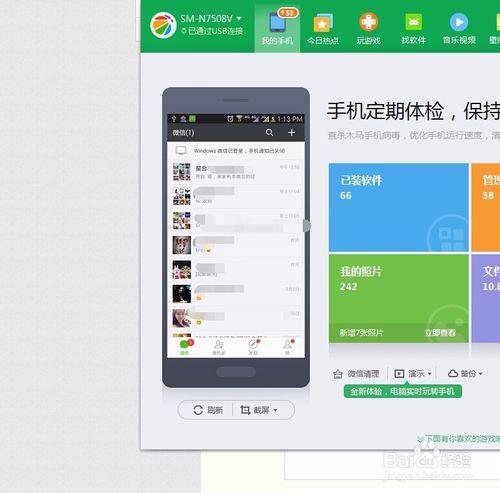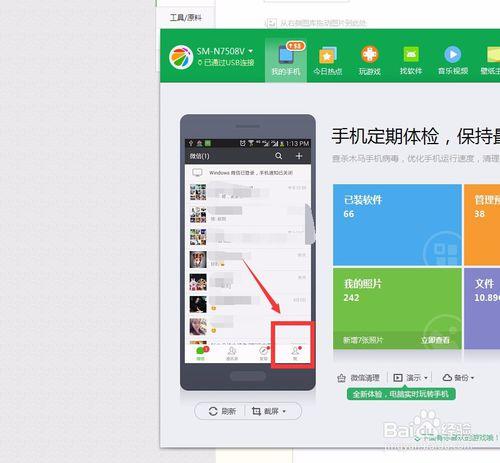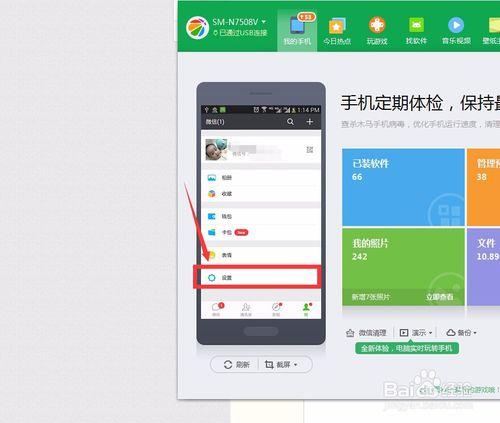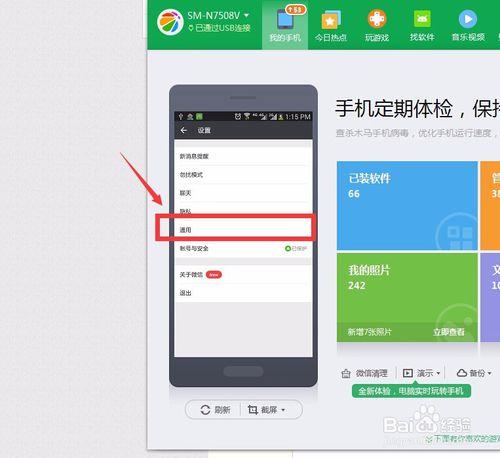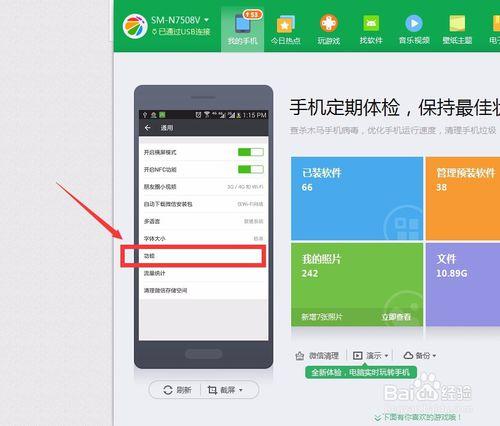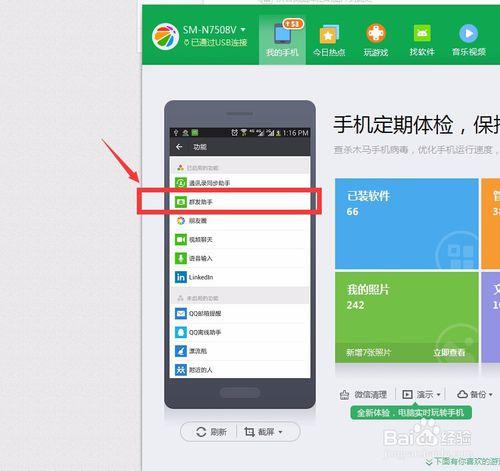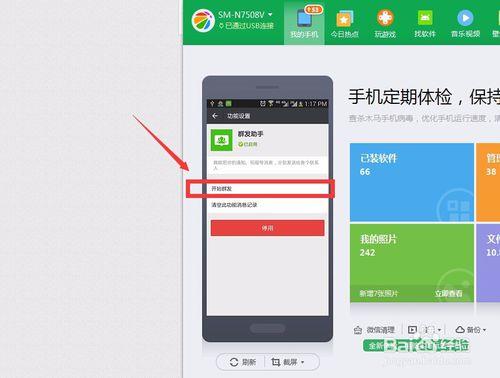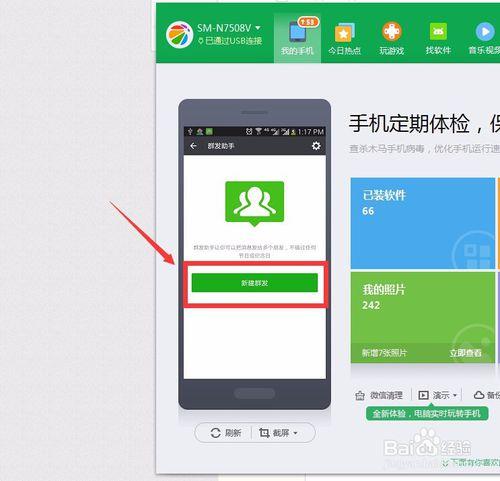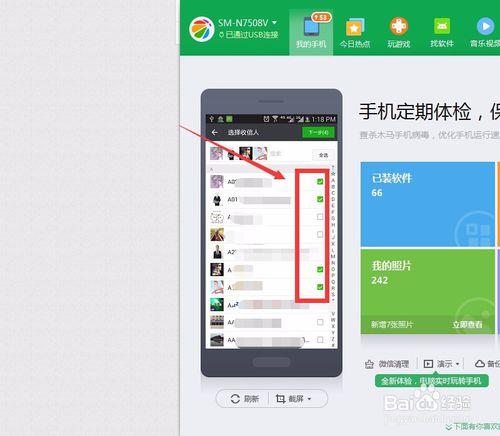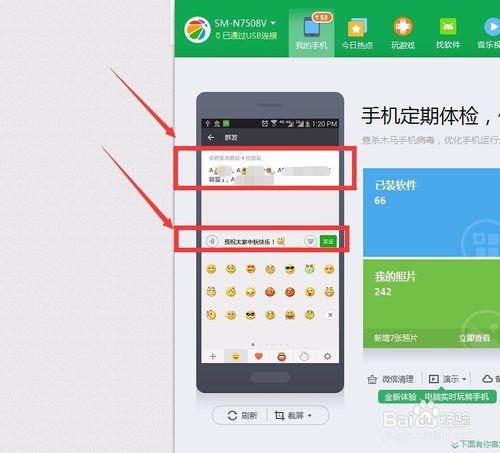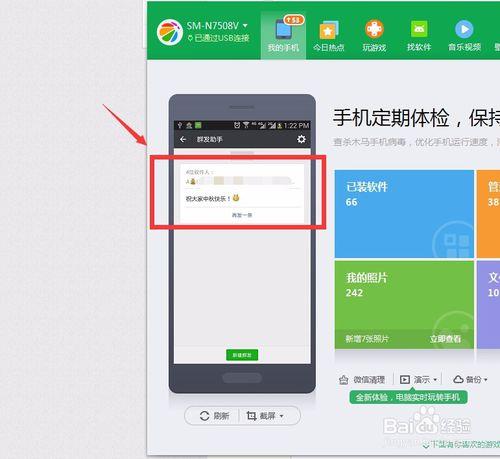微信群發是一個很方便的功能,尤其是過年過節向親戚朋友發祝福資訊的時候,簡直是一勞永逸。以前手機群發簡訊,那叫一個麻煩,況且還得收費。可是現在,微信發免費(流量費不算),又簡單!大夥和我看看怎麼操作吧。
工具/原料
手機
微信最新版
方法/步驟
登陸微信(這個大家都會吧?)。2014年的微信版本和2016年的介面都不同了這是最新版的介紹。開啟這個介面後,點右下角的【我】,如下圖:
進去之後,點下方的【通用】,進入下一個介面。如圖再點中間位置的【通用】,如圖:
點進去【通用】介面後,會見到下圖靠中間位置的【功能】,再點選【功能】進去,會見到【群發助手】,如圖:
點選進去【群發助手】介面後,會見到下圖紅框內的【開始群發】,點選進去,出現【新建群發】的入口,如圖:
點選進去【新建群發】介面,會見到下圖紅框內的【選擇好友的選擇框】,打勾,就是想發給誰,就在誰那個框裡面打勾。打好勾後,點選右上角的【下一步】,如圖:
輸入好你要傳送的資訊內容後,點選【傳送】,就可以實現群發了。大功告成!
步驟雖多,但是你操作過一遍,就會覺得簡單了,因為其實也挺簡單的。如果想再發一條,可以點選下面的【再發一條】,從復之前的步驟。
注意事項
微信最新版
第一次操作要細心